win11底部任务栏怎么设置不合并 Win11任务栏如何关闭任务栏合并
更新时间:2025-01-09 13:50:40作者:xiaoliu
Win11底部任务栏怎么设置不合并?Win11任务栏如何关闭任务栏合并?随着Windows 11的发布,许多用户对新的任务栏设置感到困惑,在Win11中,任务栏默认会将相似的图标合并在一起,这可能会让一些用户感到不便。不过用户可以根据个人喜好轻松地调整任务栏的设置,让它不再合并图标。接下来我们将介绍如何设置Win11底部任务栏不合并和关闭任务栏合并的方法。
方法如下:
1.在任务栏点击鼠标右键,选择“任务栏设置”选项。
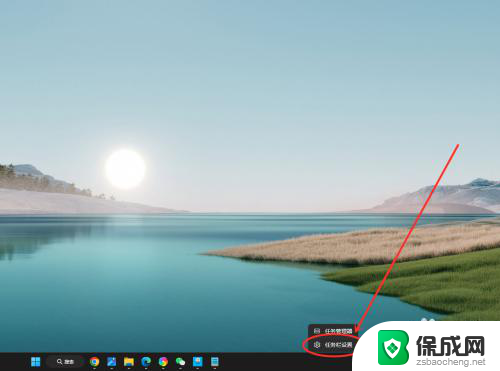
2.找到“合并任务栏按钮并隐藏标签”选项,点击右侧下拉菜单。
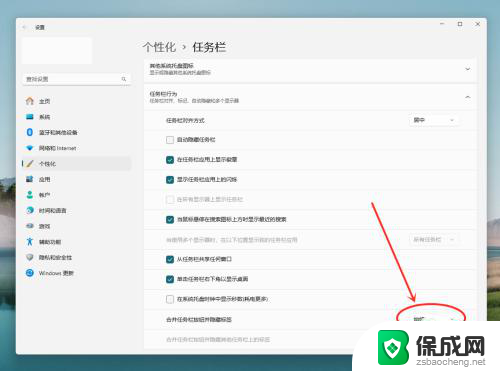
3.在弹出菜单中,选择“从不”选项。即可设置任务栏从不合并。
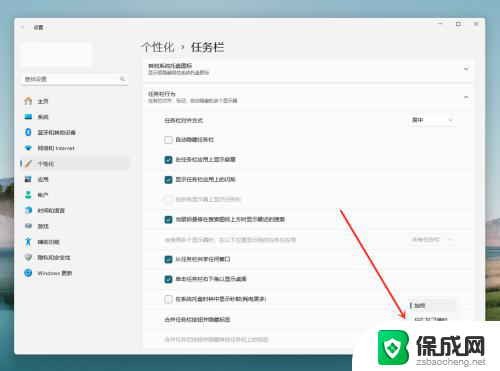
以上就是win11底部任务栏怎么设置不合并的全部内容,碰到同样情况的朋友们赶紧参照小编的方法来处理吧,希望能够对大家有所帮助。
win11底部任务栏怎么设置不合并 Win11任务栏如何关闭任务栏合并相关教程
-
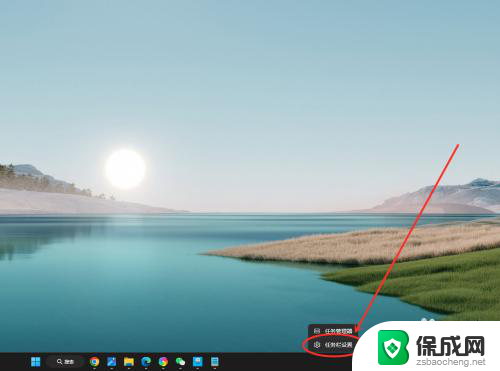 win11设置底部任务栏不合并 Win11任务栏合并怎么关闭
win11设置底部任务栏不合并 Win11任务栏合并怎么关闭2024-10-29
-
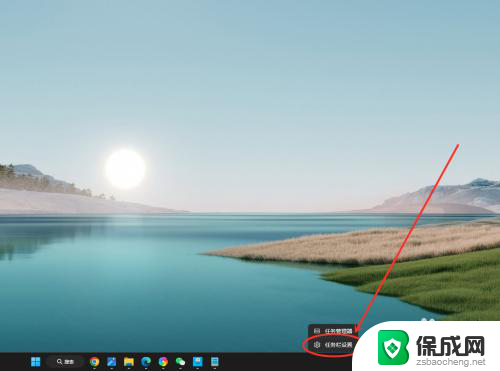 win11如何设置任务栏不合并 Win11任务栏怎么设置不合并
win11如何设置任务栏不合并 Win11任务栏怎么设置不合并2024-12-25
-
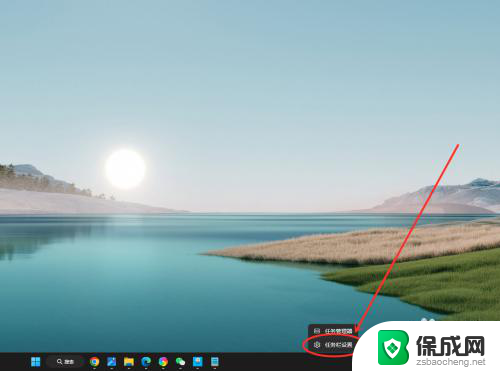 win11怎么不取消合并任务栏 Win11任务栏怎么设置不合并
win11怎么不取消合并任务栏 Win11任务栏怎么设置不合并2024-10-31
-
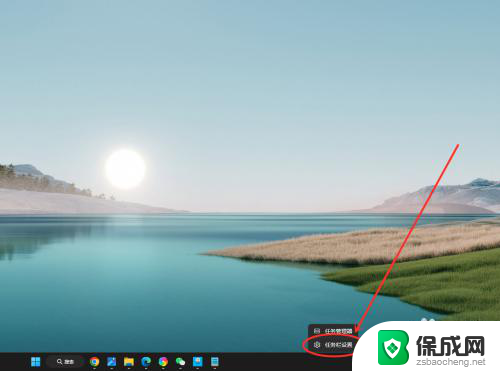 win11任务栏 不合并 怎么设置 Win11任务栏不合并怎么设置
win11任务栏 不合并 怎么设置 Win11任务栏不合并怎么设置2025-01-02
-
 win11系统任务栏图标不合并 如何设置win11任务栏图标不合并
win11系统任务栏图标不合并 如何设置win11任务栏图标不合并2024-11-06
-
 win11如何任务栏任务不合并 Win11任务栏怎么调整不自动合并
win11如何任务栏任务不合并 Win11任务栏怎么调整不自动合并2025-01-03
- win11任务栏怎么样让不合并 Win11任务栏怎么设置从不合并
- win11不合并任务栏按钮 -startallback win11任务栏怎么设置不合并
- win11任务栏怎么从不合并 Win11任务栏怎么设置不合并
- win11任务栏怎样设置不合并 win11任务栏怎么调整不合并
- win11没有打开文件的权限 Win11显示无权访问文档的解决方法
- win11微软账号显示错误 Win11系统登陆microsoft账户提示错误怎么解决
- win11怎么设置桌面图标居中 Windows11桌面软件如何居中设置
- win11我的电脑 服务 win11系统服务打开方法
- win11微软输入法在哪里设置 win11输入法功能设置详解
- win11如何设置微软账户登录 Win11 Microsoft账户登录步骤
win11系统教程推荐
- 1 如何查询品牌笔记本的win11序列码 新买的电脑怎么查看配置和序列号
- 2 win11怎设置默认播放器 Win11默认播放器设置方法
- 3 win11笔记本插孔设置在哪 USB设置在哪个设置里面
- 4 win11把系统语言切换成英文 Win11 如何将中文系统更改为英文系统
- 5 win11弹出u盘在哪找 U盘在哪里能够打开
- 6 win11共享要密码 Win11共享文件夹访问需要账号密码怎么办
- 7 win11怎么关闭后台启动 Win11系统如何关闭应用自动启动
- 8 win11电脑硬盘内存怎么看 win11如何优化硬盘内存
- 9 win11如何设置cpu性能100% Win11 CPU性能全开方法详解
- 10 win11密钥即将过期 windows11许可证过期解决方案